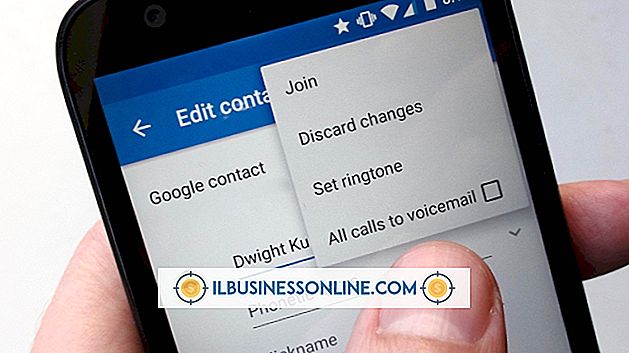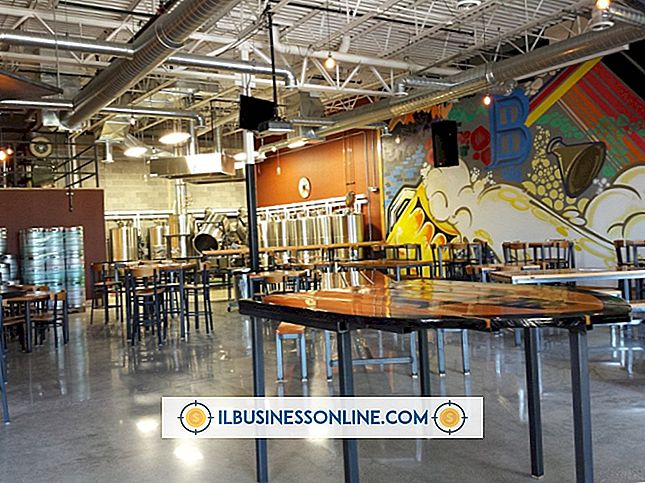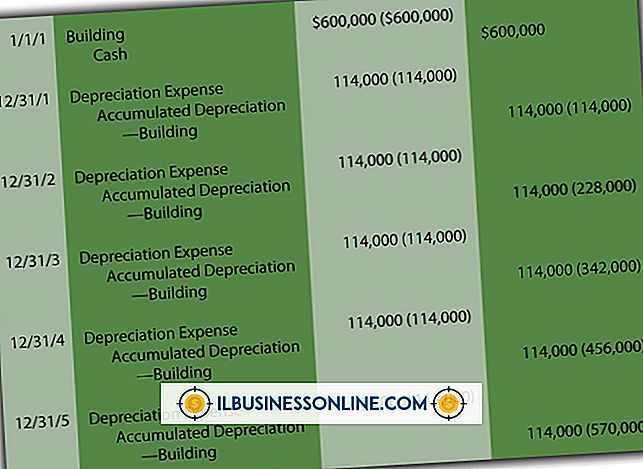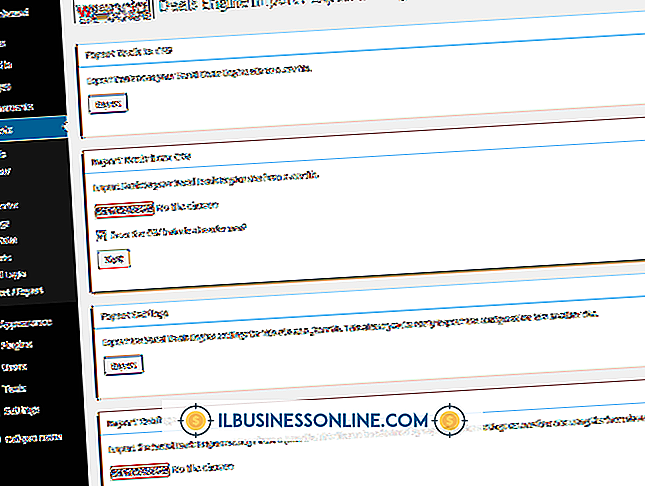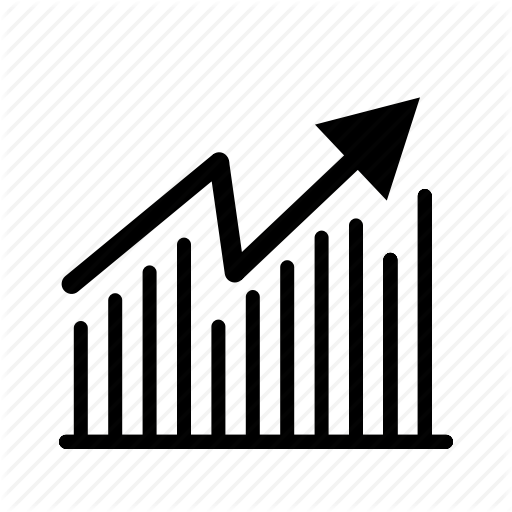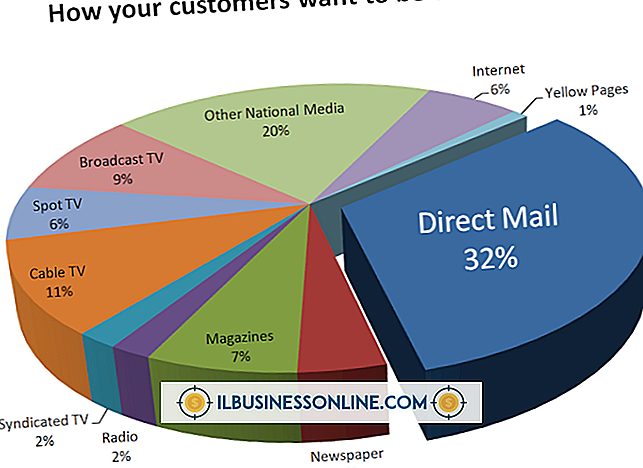So erhalten Sie das Volume für ein Mac OS zurück

Es ist frustrierend, wenn Sie sich bei Präsentationen oder Videokonferenzen auf Ihren Mac verlassen und feststellen müssen, dass kein Ton von den eingebauten Lautsprechern des Computers oder externen Audiogeräten kommt. Wenn dies bei Ihnen der Fall ist, konfigurieren Sie die Soundeinstellungen, um Ihre Lautsprecher und Hardware zu testen, bevor Sie zur Genius Bar in Ihrem Apple Store gehen.
1
Drücken Sie die Tasten zum Erhöhen und Verringern der Lautstärke auf der Tastatur in der oberen Tastenreihe und die Peilsymbole der Lautsprecher mit und ohne Ton, die von ihnen ausgehen, um sicherzustellen, dass die Lautstärke nicht deaktiviert oder stummgeschaltet ist. Starten Sie auch iTunes oder einen anderen Mediaplayer, und überprüfen Sie, ob der Lautstärkeregler ganz links von der Skala steht, und die Ausgabe wird stummgeschaltet.
2
Starten Sie Ihren Computer neu, wenn Ihre Lautstärkeeinstellungen nicht stummgeschaltet sind. Wenn Sie weiterhin Probleme mit dem Ton haben, vergewissern Sie sich, dass Ihr Computer so eingestellt ist, dass er Ton aus der richtigen Quelle in den Systemeinstellungen Ihres Macs wiedergibt.
3.
Trennen Sie alle externen Audiogeräte und Kabel von den USB-, FireWire- und 3, 5-mm-Audioanschlüssen. Spielen Sie einen Audioclip ab, um zu sehen, ob er über die internen Lautsprecher Ihres Mac abgespielt wird. Wenn der Ton nach dem Entfernen der Geräte abgespielt wird, kann dieses Gerät mit dem Ton in Konflikt stehen.
4
Klicken Sie auf das Apple-Menü in der oberen linken Ecke des Bildschirms und wählen Sie "Systemeinstellungen". Sie können die Systemeinstellungen auch über das Dock oder den Ordner "Programme" aufrufen.
5
Klicken Sie im Hardware-Bereich der Systemeinstellungen auf das Symbol "Sound". Im Bereich Soundeinstellungen werden drei Registerkarten angezeigt: Soundeffekte, Ausgabe und Eingabe. Klicken Sie auf die Registerkarte „Output“ und wählen Sie „Internal Speakers“. Wählen Sie „Digital Out“, wenn Sie die Option Internal Speakers nicht sehen und Sie kein MacBook Pro verwenden.
6
Bewegen Sie den Schieberegler „Output Volume“ unter die Liste der Soundausgabegeräte. Vergewissern Sie sich, dass der Ton über die internen Lautsprecher ordnungsgemäß funktioniert, indem Sie auf den Schieberegler klicken und den Ton abhören oder eine Audiodatei abspielen. Vergewissern Sie sich, dass das Kästchen vor "Mute" nicht markiert ist. Schließen Sie jedes externe Audiogerät nacheinander an und vergewissern Sie sich, dass der Ton funktioniert.
Spitze
- Suchen Sie auf der Website des Herstellers nach Ihrem externen Audiogerät, um sicherzustellen, dass es mit Ihrem Mac OS kompatibel ist.
Warnung
- Möglicherweise ist die Datei, die Sie abzuspielen versuchen, beschädigt. Versuchen Sie eine andere Datei, um zu testen, ob dies der Fall ist.